Lernen Sie den Excel SVERWEIS Schritt für Schritt kennen. Mit Beispielen, Tipps und häufigen Fehlern – ideal für Einsteiger!
SVerweis in Excel – So funktioniert’s
Der SVERWEIS gehört zu den meistgenutzten Funktionen in Excel – und gleichzeitig zu den am häufigsten gesuchten. Kein Wunder: Er spart Zeit und hilft Ihnen, Informationen aus großen Tabellen sekundenschnell zu finden. In diesem Artikel zeigen wir Ihnen Schritt für Schritt, wie Sie den SVERWEIS verwenden – mit einem einfachen Beispiel und vielen hilfreichen Tipps.
Was ist der SVERWEIS?
Die Excel-Funktion SVERWEIS (kurz für „senkrechter Verweis“) ist eines der meistgenutzten Werkzeuge, wenn es darum geht, automatisch passende Werte aus einer Tabelle zu finden. Dabei durchsuchen Sie die erste Spalte einer Tabelle nach einem bestimmten Begriff und lassen sich den zugehörigen Wert aus einer anderen Spalte derselben Zeile anzeigen.
Ein typisches Beispiel:
Sie haben eine lange Preisliste und möchten herausfinden, wie viel ein bestimmtes Produkt in einem bestimmten Land kostet. Anstatt die Tabelle mühsam zu durchsuchen, übernimmt der SVERWEIS diese Aufgabe für Sie.
Wann ist der SVERWEIS nützlich?
Der SVERWEIS eignet sich ideal, wenn:
- Sie Kundendaten, Artikelnummern oder Preise aus einer Liste automatisch abrufen möchten.
- Sie eine große Tabelle haben und Informationen verknüpfen wollen.
- Sie wertvolle Zeit sparen möchten, weil die manuelle Suche entfällt.
- Sie die Basis für automatisierte Auswertungen in Excel schaffen wollen.
H2: SVERWEIS – die Formel erklärt
Die Syntax des SVERWEIS in Excel lautet:
=SVERWEIS(Suchkriterium; Matrix; Spaltenindex; Bereich_Verweis)
| Parameter | Bedeutung |
| Suchkriterium | Der Wert, nach dem Sie suchen möchten (z. B. ein Produktname) |
| Matrix | Der Bereich, in dem gesucht werden soll |
| Spaltenindex | Die Spaltennummer innerhalb der Matrix, deren Wert Sie zurückbekommen wollen |
| Bereich_Verweis | WAHR oder FALSCH – FALSCH bedeutet: exakte Übereinstimmung |
Beispiel: Preisabfrage per SVERWEIS
Stellen Sie sich vor, Sie arbeiten in der Einkaufsabteilung. Ihnen liegt eine Preisliste mit Produkten vor, die in mehreren Ländern verkauft werden.
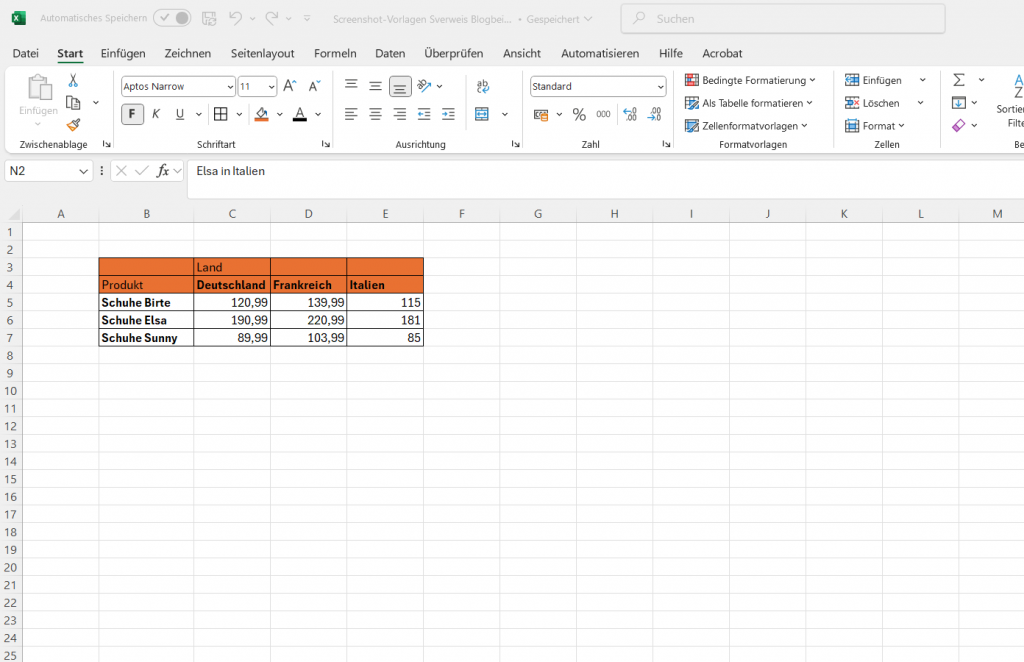
Ihre Aufgabe:
Wie viel kostet das Produkt „Schuhe Elsa“ in Italien?
So sieht die Tabelle aus:
- Spalte B: Produktnamen
- Spalte C–E: Preise in Deutschland, Frankreich und Italien
Sie möchten wissen: Preis von „Schuhe Elsa“ in Italien?
Dann lautet die Formel:
=SVERWEIS(B6; $C$3:$E$7; 3; FALSCH)
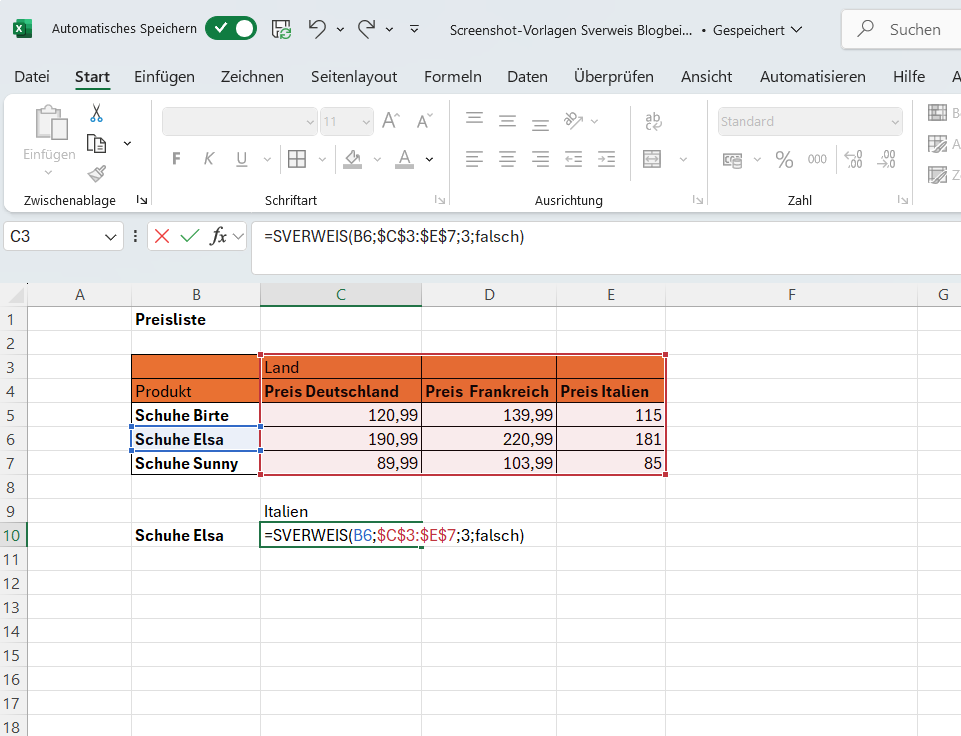
Erklärung:
B6enthält „Schuhe Elsa“ (Suchkriterium)$C$3:$E$7ist der gewählte Tabellenbereich (Matrix)3steht für die 3. Spalte innerhalb der Matrix → Spalte E (Italien)FALSCHfordert eine exakte Übereinstimmung
So können Sie, wie im Beispiel oben, einen Wert aus einer Tabelle heraussuchen – oder sogar passende Werte aus zwei Tabellen zusammenführen. Beispiel: Sie ergänzen Preise aus einer Preistabelle in Ihre Lagerbestandstabelle.
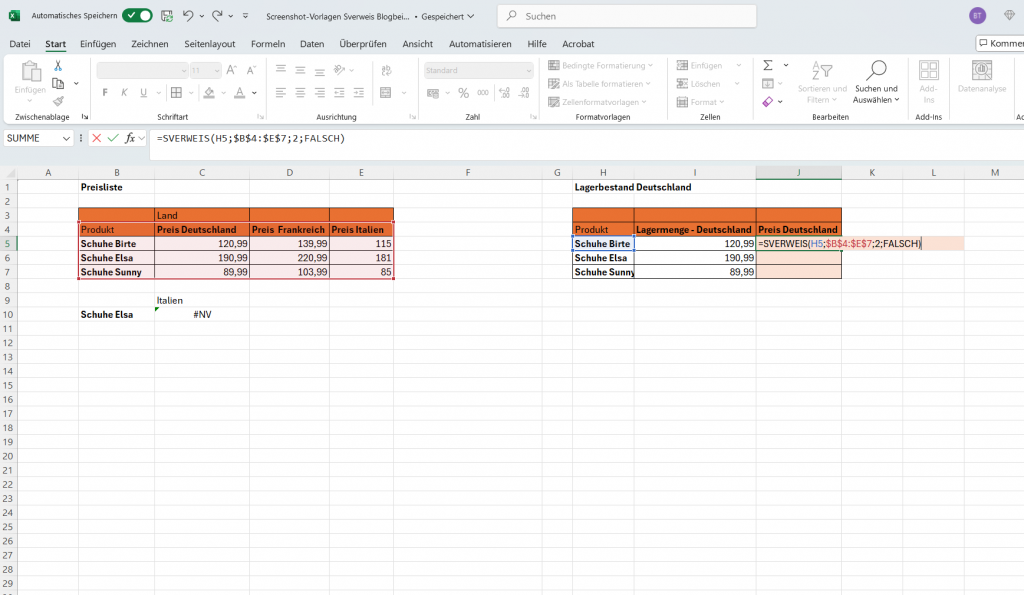
Wichtig:
- Die Information „Produkt“ oder „Artikelnummer“ (Suchkriterium) muss in beiden Tabellen identisch vorhanden sein – sowohl in der Tabelle mit dem Suchkriterium als auch in der Matrix.
- In der Matrix muss das Suchkriterium immer links vom gesuchten Wert stehen.
Häufige Fehler beim SVERWEIS – und wie Sie sie vermeiden
| Problem | Ursache | Lösung |
#NV | Wert nicht gefunden | Bereich prüfen, exakte Suche (FALSCH) verwenden, Formatierungen prüfen |
| Falscher Wert wird angezeigt | Bereich nicht absolut gesetzt | Matrix mit $-Zeichen fixieren ($A$5:$C$15) |
„SVERWEIS funktioniert nicht“ | Spaltenindex zu hoch oder Matrix zu klein | Spaltenindex und Matrixbereich kontrollieren |
Merkhilfe für den SVERWEIS
Senkrecht suchen → in erster Spalte finden → Wert rechts daneben zurückgeben.
Bonus: Wann Sie WAHR oder FALSCH einsetzen
FALSCH(empfohlen): Für eine exakte Übereinstimmung – z. B. bei Produktnamen, Artikelnummern oder Kundendaten. Hier muss der gesuchte Wert genau passen.WAHR: Nur sinnvoll bei sortierten Zahlenlisten, z. B. bei Notenstufen, Altersklassen oder Rabattstaffeln. Excel sucht dann nach dem nächstkleineren passenden Wert – die Liste muss dafür aufsteigend sortiert sein.
Häufige Fragen zum SVERWEIS
Was ist der Unterschied zwischen SVERWEIS und XVERWEIS?
Der neue XVERWEIS ist flexibler: Er kann auch von rechts nach links suchen, liefert bessere Fehlermeldungen und ersetzt mittelfristig den SVERWEIS. Aktuell ist der SVERWEIS jedoch in vielen Unternehmen noch Standard.
Kann man SVERWEIS mit Dropdowns kombinieren?
Ja – sehr gut sogar. Sie können z. B. per Dropdown ein Produkt auswählen, und Excel sucht automatisch den zugehörigen Preis.
Wie kann ich mehrere Kriterien abfragen?
Das geht mit dem SVERWEIS nur umständlich. Hier empfehlen wir die Kombination INDEX + VERGLEICH oder den neuen FILTER()-Befehl (ab Excel 365).
Fazit – Warum Sie den SVERWEIS beherrschen sollten
Der SVERWEIS ist ein mächtiges Werkzeug für alle, die regelmäßig mit Excel arbeiten. Mit wenig Aufwand lassen sich große Datenmengen durchsuchen und wichtige Informationen automatisch abrufen. Für Sachbearbeiter:innen, Einkäufer:innen, Controller:innen oder Assistenzen ist diese Funktion unverzichtbar.
Noch mehr lernen? Unsere Schulung hilft
Sie möchten Excel systematisch erlernen und Ihre Fähigkeiten auf das nächste Level bringen?
Finden Sie Ihr passendes Microsoft Excel-Seminar bei PC-COLLEGE!
PC-COLLEGE ist einer der führenden Seminaranbieter in Deutschland mit mehr als zehntausend begeisterten Teilnehmenden an insgesamt 31 Standorten.
